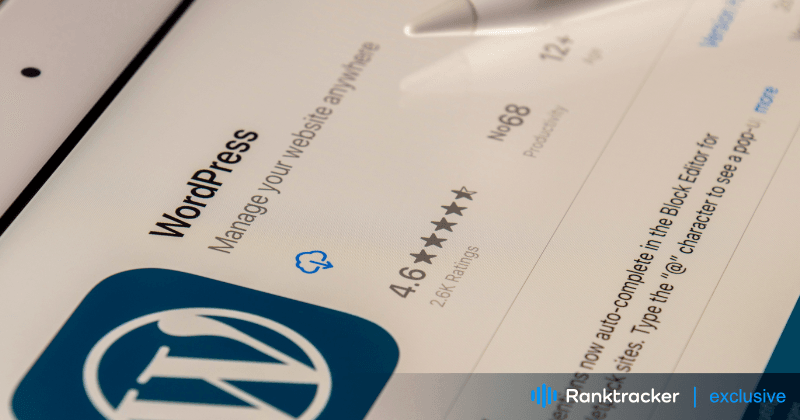
イントロ
ホスティングにWordPressをインストールすることは、強力でカスタマイズ可能なウェブサイトを作成するための最初のステップです。多くのホスティングプロバイダーはWordPressのワンクリックインストールを提供していますが、手動インストールが必要な状況に遭遇することもあります。この記事では、自動インストーラまたは手動セットアップのいずれかを使用して、ホスティングにWordPressをインストールするプロセスをご案内します。
しかし、そのプロセスを始める前に、まずやっておかなければならないことがある!
ホスティングプロバイダーとの相談
インストールを進める前に、ホスティング環境がWordPressの要件を満たしていることを確認してください。WordPressの公式ウェブサイトの「要件」セクションをご覧ください。CMSが正しく機能するために必要な仕様が記載されています。主な要件は以下のとおりです:
- PHPバージョン7.3以上
- MySQLバージョン5.6以上/MariaDB 10.1以上
- NginxまたはApacheとmod_rewriteモジュール
- HTTPSプロトコル
ホスティングプロバイダーがWordPressのインストールをサポートしている場合、プロセスを簡素化するために自動インストーラーを使用することができます。しかし、何か問題が発生したり、手動でのインストールを希望する場合は、そうすることができます。この記事では、このタイプのインストールについても説明します。

サードパーティアプリケーションを使用した自動インストール
自動インストーラーは、WordPressを素早く簡単にインストールできるユーザーフレンドリーなツールです。人気のある自動インストーラの1つは、Softaculous Apps Installerです。以下の手順に従って、自動インストーラーを使用してWordPressをインストールしてください:
-
ホスティングコントロールパネルにアクセスし、利用可能なアプリケーションの一覧からWordPressのアイコンを探します。
-
WordPressコンテンツのプロトコル、ドメイン名、ディレクトリアドレスなど、必要な詳細を入力してください。
-
サイト名、説明、管理者ログイン情報を入力します。
-
お好みの言語を選択し、インストールを続行します。
インストールが完了すると、WordPress CMSを使用したサイトにアクセスできるようになります。管理者ログインにアクセスするには、アドレスバーに「http://your_domain/wp-admin」と入力してください。
ワードプレスの手動インストール
よりコントロールしやすく、プロセスを徹底的に理解したい方には、手動インストールも選択肢の一つです。少し時間がかかるかもしれませんが、WordPressのセットアップをより深く理解する��ことができます。手動インストールの手順は以下の通りです:
公式サイトから最新のWordPressファイルをダウンロードし、解凍する。
FileZillaのようなFTPクライアントを使用してホスティングに接続し、サイトのルートディレクトリに移動します。
-
解凍したすべてのWordPressファイルをサーバーにアップロードします。
-
ホスティングのコントロールパネルでWordPressサイトの新しいデータベースを作成します。
-
ブラウザでサイト・ドメインを開き、インストール・プロセスを開始する。
-
データベースの詳細、サイト名、管理者ログイン、パスワードなど、WordPressアプリケーションに必要な情報を入力します。
WordPressの管理画面にアクセスするためのリンクが記載されたメールが届きます。
WordPressリポジトリからテーマをインストールする
WordPressの利点の1つは、無料および有料の幅広いテーマを提供する、その豊富なテーマリポジトリです。以下の手順に従って、WordPressリポジトリからテーマをインストールしてください:
-
WordPressの管理画面で、「外観」セクションに移動します。
-
テーマギャラリーの「新規追加」ボタンをクリックします。人気順、日付順、機能別に利用可能なテーマをブラウズします。
-
希望のテーマをインストールし、有効化する。
リポジトリにないカスタムテーマについては、手動でアップロードすることができます。テーマファイルを.zipアーカイブに圧縮し��、「外観」セクションの「テーマのアップロード」オプションを使用してください。

テーマ・セキュリティの確保
テーマはウェブサイトのデザインにおいて重要な役割を果たし、ユーザーエクスペリエンスに直接影響を与えます。多くの無料テーマが利用可能ですが、未知の作者からダウンロードする場合は注意が必要です。無料テーマの中には、有害なサードパーティリンクが含まれている可能性があり、サイトのパフォーマンスやSEOに悪影響を及ぼすものもあります。信頼できる有料テーマを購入することを優先するか、無料テーマを選ぶ場合はコードを入念に確認し、ウェブサイトの完全性を守りましょう。テーマの出自やコードを慎重に検討することで、潜在的なセキュリティリスクを防ぎ、最適なウェブサイトパフォーマンスを確保することができます。
結論
ホスティングにWordPressをインストールすることは、ウェブサイトを開設する上で非常に重要なステップです。自動インストーラを選択するか、手動インストールを��好むかにかかわらず、提供される手順に従ってWordPressのセットアップを成功させましょう。
効果的なSEOのためのオールインワン・プラットフォーム
ビジネスが成功する背景には、強力なSEOキャンペーンがあります。しかし、数え切れないほどの最適化ツールやテクニックがあるため、どこから手をつければいいのかわからないこともあります。でも、もう心配はありません。効果的なSEOのためのオールインワンプラットフォーム「Ranktracker」を紹介します。
さらに、潜在的な問題を回避し、サイトのパフォーマンスを向上させるために、テーマのセキュリティにも気を配りましょう。WordPressを導入して、ウェブサイトのデザインとコンテンツ制作のエキサイティングな旅に出かけましょう。

